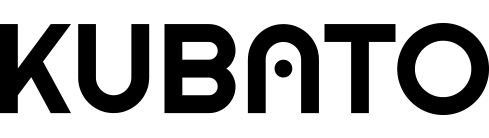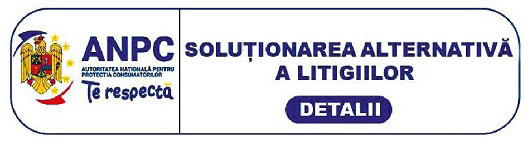Cum sa conectezi castile Bluetooth la orice dispozitiv?

Dacă nu te-ai alăturat încă revoluției căștilor fără fir, poate că începi să simți că lumea tehnologiei te forțează, cu multe telefoane noi livrate fără mufe pentru căști de 3,5 mm. Dar audio wireless este potrivit doar pentru cunoscătorii de tehnologie? Sau oricine poate să-și ia o pereche de căști Bluetooth și să înceapă să se bucure de câteva melodii? Vestea bună este că, de fapt, este foarte simplu să folosești căștile Bluetooth – tot ce trebuie să faci este să le conectezi și ești gata. Dacă poți folosi un telefon mobil, poți conecta o pereche de căști wireless.
În timp ce butoanele reale pe care le apeși pot varia în funcție de căști, procesul de conectare este întotdeauna la fel de simplu, după cum urmează: Mai întâi, accesezi meniul de setări de pe dispozitivul tău (telefon, tableta, laptop etc.) și dai click pe meniul Bluetooth. În meniul Bluetooth, dorești să te asiguri că Bluetooth-ul este activat. Apoi mergi la căști și apeși butonul de conectare la Bluetooth. Dacă nu ești sigur ce buton este, manualul îți va spune dacă există un buton Bluetooth dedicat sau dacă butonul de pornire are dublu rol, putand porni si Bluetooth-ul. Unele căști intră automat în modul de asociere când sunt pornite.
Căștile Bluetooth nu au fire pentru a se conecta la dispozitivele tale. Deci, este de înțeles dacă întâmpini probleme la conectarea căștilor Bluetooth la computer sau smartphone. Cu toate acestea, este ușor să-ți conectezi căștile la orice dispozitiv. Iată cum să-ți conectezi niște căști Bluetooth la telefon, laptop sau alt dispozitiv.
Inainte sa incepi:
Asigură-te că nivelul audio al computerului este bun. Dacă sunetul este prea scăzut sau este setat pe mute, poate fi confuz dacă nu auzi niciun sunet prin căști, chiar și după ce acestea au fost conectate cu succes.
Asigură-te că dispozitivul și căștile sunt la cel mult 1 m unul de celălalt. Cu cât sunt mai aproape, cu atât conexiunea Bluetooth este mai puternică și cu atât îți va fi mai ușor să le conectezi.
Asigură-te că ambele dispozitive sunt încărcate. Nu este necesar ca aceste dispozitive să fie complet încărcate, asigură-te doar că a rămas suficientă baterie încât niciunul să nu se închidă brusc la momentul conexiunii.
Cum să conectezi căștile Bluetooth la un laptop Mac?
Deschide meniul Apple. Meniul Apple este pictograma în formă de măr din colțul din stânga sus al ecranului. După ce faci click pe el, se va deschide un meniu derulant. Apoi fa click pe Preferințe de sistem și apoi fa click pe Bluetooth. Asigură-te că Bluetooth este activat pe Mac. Pe pagina Bluetooth, ar trebui să scrie „Bluetooth: Activat” sub pictograma din partea stângă a ecranului. Dacă scrie „Bluetooth: dezactivat”, fa click pe opțiunea de mai jos care spune „Activeaza Bluetooth”.
Apasă și menține apăsat butonul de pornire de pe căști. Pentru a-ti conecta căștile Bluetooth la Mac, trebuie să activezi modul de asociere pe căști. În funcție de căștile pe care le ai, aceasta le va porni și va activa automat Bluetooth-ul căștilor. Este posibil să ai și căști care au un alt buton de „parare”. Consulta instrucțiunile livrate împreună cu căștile pentru a afla mai multe.
În cele din urmă, fa click pe conectare lângă numele căștilor. Căștile tale pot fi listate cu numărul lor de model, care ar putea fi o serie de litere și numere. Cu toate acestea, dacă nu-ți amintești numărul modelului, poți căuta întotdeauna și pictograma difuzorului.
Dacă dorești să-ți conectezi căștile mai repede data viitoare, fa click pe caseta de lângă „Afișează Bluetooth în bara de meniu” din meniul Bluetooth din Preferințe de sistem. Apoi poți face click pe pictograma Bluetooth din bara de meniu și să plasezi cursorul peste numele căștilor. În cele din urmă, fa click pe Conectare din meniul pop-up.
Cum să conectezi căștile Bluetooth la un computer?
Pe un computer care are Windows instalat, fa click pe meniul Start Windows. Butonul Windows Start Menu are sigla în colțul din stânga jos al ecranului.
Apoi fa click pe „Setări”. Dacă utilizezi Windows 10, bara de căutare se găsește în colțul din dreapta sus al ecranului. Dacă utilizezi o versiune mai veche, bara de căutare ar trebui să fie găsită în panoul din Meniul Start. În bara de căutare, tastează „Setări”, apoi fa click pe Dispozitive și pe glisorul de lângă Bluetooth pentru a-l activa. Dacă nu vezi această opțiune, fa click pe „Bluetooth și alte dispozitive” în bara laterală din stânga. Apoi fa click pe „Adaugă Bluetooth sau alt dispozitiv”. Butonul este chiar deasupra glisorului Bluetooth. În fereastra pop-up, selecteaza Bluetooth.
Apasă și menține apăsat butonul de pornire de pe căști. Pentru a-ti conecta căștile Bluetooth la computerul cu Windows 10, trebuie să activezi modul de asociere pe căști. În funcție de căștile pe care le ai, aceasta le va porni și va activa automat Bluetooth-ul căștilor. Este posibil să ai și căști care au un alt buton de „parare”. Consulta instrucțiunile livrate împreună cu căștile pentru a afla mai multe.
În cele din urmă, selectează numele căștilor din listă pentru a conecta ambele dispozitive. Căștile tale pot fi listate cu numărul lor de model, care ar putea fi o serie de litere și numere. Cu toate acestea, dacă nu-ți amintești numărul modelului, poți căuta întotdeauna și pictograma căștilor.
După ce ți-ai conectat căștile la computer pentru prima dată, le poți găsi în lista de dispozitive Bluetooth sau alte dispozitive.
Cum să conectezi căștile Bluetooth la iPhone?
Intra in Setari si cauta Bluetooth. Asigură-te că glisorul din partea de sus este verde. Apoi, apasă și menține apăsat butonul de pornire de pe căști. Pentru a-ti conecta căștile Bluetooth la iPhone, trebuie să activezi modul de asociere pe căști. În funcție de ce căști ai, acest lucru le va porni și va activa automat Bluetooth-ul căștilor. Este posibil să ai și căști care au un alt buton de „parare”. Consulta instrucțiunile livrate împreună cu căștile pentru a afla mai multe. În cele din urmă, selectați căștile din lista din partea de jos a ecranului. Căștile tale pot fi listate cu numărul lor de model, care ar putea fi o serie de litere și numere.
Cum să conectezi căștile Bluetooth la telefonul Android?
Deschide mai întâi Setările din telefon. Le poți găsi în Aplicații sau glisând degetul în jos din partea de sus a ecranului și făcând click pe pictograma specifica. Apoi, fa click pe Conexiuni și Bluetooth. Poți vedea dacă conexiunea ta Bluetooth este activată sau dezactivată aici. Apoi da click pe Scanare în colțul din dreapta sus al ecranului și apasă și menține apăsat butonul de pornire de pe căști. Pentru a-ti conecta căștile Bluetooth la telefonul Android, trebuie să activezi modul de asociere pe căști. În funcție de căștile pe care le ai, aceasta le va porni și va activa automat Bluetooth-ul căștilor. Este posibil să ai și căști care au un alt buton de „parare”. Consulta instrucțiunile livrate împreună cu căștile pentru a afla mai multe.
În cele din urmă, căștile tale pot fi listate cu numărul lor de model, care ar putea fi o serie de litere și numere. Cu toate acestea, le poți găsi lângă pictograma cu căști și alte dispozitive.
După ce ai conectat căștile pentru prima dată, nu va trebui să apeși din nou butonul Scanare. Odată ce căștile sunt pornite și în modul de asociere, acestea vor apărea în lista de dispozitive Bluetooth.
Acum știi cum să-ți conectezi căștile Bluetooth la PC-ul Windows 10, Mac, iPhone și telefonul Android.
Nici o postare găsită
Scrie un comentariu- Voluntari, Bd. Voluntari, nr. 81A
- 0 21 555 8337
- Lun-Vin 8:00 - 17.00
- comenzi@kubato.ro
- Vezi pe hartă
Copyright © KUBATO 2022 - Lila Rossa Engros SRL, CUI: 30482602, Reg. Com. J23/3719/2016
Acest site utilizeaza cookie-uri
Pentru scopuri precum afișarea de conținut personalizat, folosim module cookie sau tehnologii similare. Apăsând Accept, ești de acord să permiți colectarea de informații prin cookie-uri sau tehnologii similare. Află in sectiunea Politica de Cookies mai multe despre cookie-uri, inclusiv despre posibilitatea retragerii acordului.
- Cookie-uri functionale
- Cookie-uri de analiza
- Cookie-uri pentru publicitate
Preferintele Tale
Cookie-uri? Probabil ai mai auzit de ele. Sunt mici fisiere text care permit salvarea setarilor si preferintelor tale atunci cand intri pe un site.
Le folosim pentru imbuntatirea experientei online si personalizarea continutului pe care ti-l oferim zi de zi. O parte dintre ele sunt obligatorii, cum sunt cele necesare, care ajuta la buna functionare a site-ului. In sectiunea dedicata din acest mesaj, poti selecta cookie-urile pe care le accepti.
Nu uita ca pe Kubato un cookie te ajuta:
- sa primesti recomandarile si ofertele potrivite
- sa afli cand scade pretul la produsele tale Favorite
- sa ai o buna experienta de navigare si cumparare online.
Dezactivarea anumitor cookie-uri va influența experiența dvs. pe site-ul nostru și serviciile noastre.
Cookie-uri functionale (necesare)
Sunt toate esentiale pentru functionarea site-ului si trebuie sa ramana active in sistemul nostru.
Ele sunt create pentru a raspunde actiunilor tale. Datorita acestor cookie-uri:
- ai acces la toate sectiunile site-ului si poti intra in contul tau
- alegi setarile de confidentialitate
- plasezi comenzile simplu si in siguranta.
Cookie-uri de analiza
Sunt cookie-uri anonime prin care analizam date despre pagini vizualizate, traseul si actiunile utilizatorilor in site.
Datorita acestor cookie-uri putem evalua rezultatele de trafic online si oferi o experienta mai buna celor care acceseaza Kubato.ro. De asemenea, putem afla ce rata de deschidere au emailurile trimise catre abonati si ce recomandari de produse i-ar ajuta. Cu ajutorul acestor tehnologii:
- colectam informatii anonime despre cele mai vizitate zone
- analizam interactiunea utilizatorilor cu site-ul si incercam s-o imbunatatim
- urmarim succesul emailurilor trimise abonatilor.
Cookie-uri pentru publicitate
Aceste cookie-uri sunt utile in scopul afisarii bannerelor cu cele mai bune promotii, dar mai ales in adaptarea si personalizarea continutului.
Prin intermediul lor, putem masura eficienta campaniilor publicitare si analiza daca mesajele au ajuns la publicul tinta pentru a reveni cu recomandari si sugestii de cumparare. Cu ajutorul acestor cookie-uri:
- afli rapid despre promotiile si produsele relevante pentru tine
- beneficiezi de recomandari personalizate pe site, email sau retele de socializare
- conturam un profil al preferintelor tale pentru a-ti oferi continut de calitate.